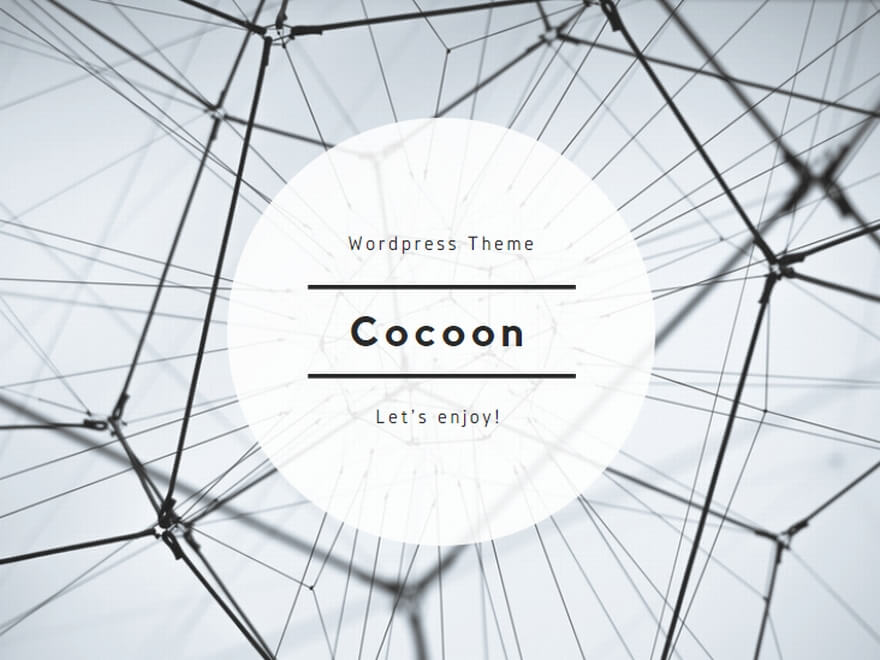どうもこんにちは、蝶捕銀糸です!
スクリーンリーダーを使っていると、漢字を誤読して一瞬「んっ!?」ってなることがよくあります。
しかし、PC-Talkerには読み辞書というツールがあり、そこに登録するときちんと読んでくれるようになります。
今回はPC-Talkerユーザーが読み辞書を活用して誤読を修正する方法を紹介します。
PC-Talkerの読み辞書ツールwを早速使ってみる
本ホームページは「銀飾の罠」と書いて「ぎんしょくのわな」と読みます。
けれど、デフォルトでは「銀飾」を「ぎんかざり」と読んでしまうので、それを直してみましょう!
1.Windowsキーを押して上から3番目、「MySupport」を選択してEnterを押します。
2.「MySupport」が起動します。↓キーを2回押して「ツール」を選択し、Enterもしくは→キーを押します。
3.そのまま「読み辞書の編集」を選択してEnterもしくは→キーを押します。
4.「読み辞書の編集」が起動します。そのまま「熟語の追加」でEnterを押します。
5.そのまま熟語に「銀飾」と入力し、Tabキーを押して読みに移動し、ひらがなで「ぎんしょく」と入力してEnterを押します。
これで熟語が追加されました。
しかし、このままでは「銀飾」はまだ「ぎんかざり」と読みます。
設定を反映させるには、Altキーでメニューバーを開き、操作→終了を選択してEnterを押せばOKです。
ダイアログボックスが出てきますが、そのままEnterで大丈夫です。
これで「銀飾」がきちんと読めるはずです。
PCを買い替えるときは読み辞書を書き出しておこう
新しくPC-Talkerを入れ直す時に、今まで登録した読み辞書が消えてしまいます。
そのような時はあらかじめ読み辞書をcsv形式で書き出しておくと便利です。
上記を参考に「読み辞書の編集」を開いたらAltキーを押して、操作→読み辞書の書き出しでEnterを押します。
あとは保存先を選んで保存すればcsv形式のファイルが書き出されます。
このファイルを新しいパソコンで読み込めば今まで登録した読み辞書が一括で登録できます。
まとめ
PC-Talkerを使い始めたころはこの機能に気づかず苦労した人も多いと思います。
かくいう私もそうでした。
この機能を使ってより快適にPC操作を楽しみましょう!
それでは、よいPCライフを!